-
데이터 복구
- Android기기
- 데이터 복구 무료
- 데이터 복구 프로
- 데이터 복구 App
- PC 버전
- 손상된 동영상 복구
- 손상된 사진 복구
- 손상된 파일 복구
- 온라인 도구
- 온라인 동영상 복구
- 온리인 사진 복구
- 온리인 파일 복구
- 파티션 관리
- 백업 & 복원
- 멀티미디어
- 유틸리티
데이터 전송 파일 관리 아이폰 도구 기타 제품- 지원
EaseUS Video Editor
클립 또는 푸티지를 멋진 동영상으로 변환하는 다목적 동영상 편집 소프트웨어
- 기본 및 고급 동영상 편집 기능을 통해 쉽게 동영상 만들기
- 텍스트, 필터, 오버레이, 전환 및 특수 효과를 자유롭게 추가
- 선택적으로 동영상을 MP3, GIF, MP4, AVI, WMV, MKV, MOV로 변환...

최고의 4가지 얼굴 또는 배경 흐림 동영상 편집 프로그램
개요:
동영상 편집할 때 배경 흐리게 하는 방법을 찾고 계시나요? 이 블로그에서 최고의 5개 동영상 편집 프로그램을 소개합니다. 이 기사를 읽고 마음에 드는 동영상 편집 프로그램을 선택하고 동영상 배경 흐리게 하는 방법을 배워보세요. 더 이상 배경화면 문제를 고민하지 마세요.
최고의 4가지 얼굴 또는 배경 흐림 동영상 편집 프로그램
흐림 효과는 동영상 클립을 편집할 때 사용할 수 있는 효과적이고 유용한 도구입니다. 민감한 이미지를 흐리게 하거나 스타일을 지정하거나 환상을 만들기 위해 원하는 콘텐츠를 만드는데 도움이 되는 동영상 편집기가 필요합니다.
시장에는 수백 가지의 동영상 편집 프로그램이 있으며 각각 고유한 기능을 가지고 있어 선택하기 어려울 수 있습니다. 이 기사에서는 포괄적인 동영상 편집 도구가 많이 포함된 엘리트 동영상 편집 프로그램 4가지를 찾을 수 있습니다. 및 그들을 사용하여 워터마크, 얼굴 및 배경 흐림을 제거하는 등의 작업을 수행할 수 있습니다. 이제 살펴보겠습니다.
#1. EaseUs Video Editor
EaseUs Video Editor는 시중에서 구할 수 있는 최고의 동영상 편집 프로그램 중 하나이며 원하지 않는 부분을 흐리게 하는 것은 짧은 시간에 수행할 수 있는 간단한 작업입니다. 이 동영상 편집 프로그램은 포괄적인 편집 도구가 많이 포함된 사용자 친화적인 프로그램입니다. 몇 단계만 거치면 동영상에 흐림 효과를 적용할 수 있습니다. EaseU Video Editor는 초보자와 전문가 모두에게 매우 실용적입니다.
지원 시스템: Windows 7, Windows 8, Windows 8.1, Windows 10
1단계. 편집을 시작하기 위해 가장 먼저 할 일은 동영상 파일을 미디어 라이브러리로 가져오는 것입니다. 파일 가져오기 클릭과 간단한 드래그 앤 드롭 방식을 모두 사용할 수 있습니다. 동영상 파일을 가져온 후 프로젝트에 추가를 클릭하여 편집을 시작합니다.
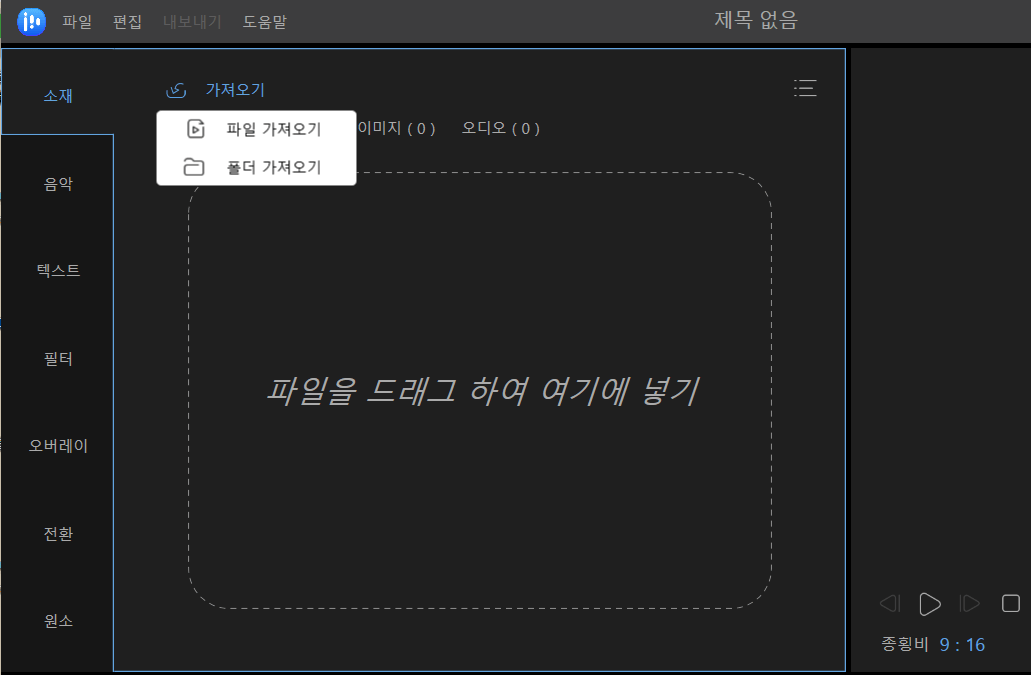
2단계. 첫 번째 단계를 완료하면 타임라인에 동영상이 표시됩니다. 동영상을 마우스 오른쪽 버튼으로 클릭하고 모자이크를 마우스 왼쪽 버튼으로 클릭하면 디스플레이 화면 근처 왼쪽에 모자이크 창이 나타납니다. 추가를 클릭하면 노란색 사각형이 나타납니다. 모자이크 크기를 조정하여 원하는 위치에 배치할 수 있습니다. 같은 방법을 여러 번 적용할 수 있습니다. 오른쪽 디스플레이 화면에서 실시간으로 효과를 살펴보는 것이 가능합니다. 타임라인에서 모자이크 길이는 동영상 전체에 나타나므로 조정할 필요가 없습니다. 흐리게 처리가 완료되면 확인을 클릭합니다.

3단계. 모자이크 추가가 끝나면 내보내기를 클릭합니다. 여러 동영상 형식이 있으며 출력 설정을 사용자 정의할 수도 있습니다. 상단에는 Youtube, TikTok, Vimeo 등과 같은 소셜 미디어 플랫폼에 직접 업로드할 수 있는 소셜 플랫폼 탭이 있습니다.

동영상이 준비되었습니다!
#2. Adobe Premiere Pro
Adobe Premiere Pro는 또 다른 우수한 동영상 편집 프로그램입니다. 이 업계 최고의 프로그램에는 배경 흐림 효과를 포함한 많은 도구가 있습니다. Adobe Premiere Pro를 사용하면 통합된 워크플로와 원활한 프로세스를 통해 동영상을 만들 수 있습니다.

장점:
- 여러 편집 옵션
- 매우 인기 있음
- 매우 다양하고 창의적임
단점:
- 잦은 업데이트 필요
- 무료 버전에는 제한된 시간이 있으며 사용자는 라이선스 버전이 약간 비싸다고 생각할 수 있음
- 초심자에게는 적합하지 않은 어느 정도의 편집 기술이 필요
지원 시스템:Windows와 Mac
#3. CyberLink PowerDirector
CyberLink PowerDirector는 또 다른 매우 우수한 동영상 편집 프로그램이며 고급 성능에 도달할 수 있으므로 의도하지 않은 실수를 흐리게 처리하는 데 전문가가 필요하지 않습니다. 기능적이고 정밀한 도구를 사용하면 좋은 작업 흐름을 유지할 수 있습니다.

장점:
- 매우 빠른 렌더링 및 내보내기
- 360도 편집 옵션
- 강력한 편집 도구
단점
- 초보자를 혼란스럽게 할 수 있는 옵션의 수
- Mac 사용자는 사용할 수 없음
지원 시스템: Windows
#4. iMovie
iMovie는 간단하면서도 매우 효과적인 동영상 편집 프로그램입니다. 이 프로그램에는 어느 정도의 편집 기술이 필요하지만 원하지 않는 동영상 부분에 흐림 효과를 적용하기 위해 전문가가 될 필요는 없습니다. 이 프로그램의 장단점을 살펴보겠습니다.

장점
- 짧은 동영상에서 간단하고 빠른 렌더링
- 초보자에게 좋음
- 효과적인 편집 도구
단점
- 무료 버전에는 기간이 제한
- 일부 사용자는 라이센스 버전이 상당히 비싸다고 생각함
- 긴 비디오에서는 지연되고 많은 컴퓨터 리소스를 소비함
지원 시스템: macOS
마무리
우리 모두는 일상 생활에서 비디오를 녹화하는 것을 좋아하며 때로는 훌륭한 콘텐츠를 망치는 의도하지 않은 실수를 합니다. 그러나 비디오 편집 소프트웨어를 사용하면 이러한 실수를 수정하고 비디오를 저장할 수 있습니다. 이 기사에서는 얼굴 및 배경 흐림 효과를 포함하여 매우 강력한 편집 도구가 있는 최고의 비디오 편집 소프트웨어 4가지를 다루었습니다. 우리는 또한 몇 가지 장점과 단점을 언급했습니다. 그들은 모두 서로 다른 기능을 가지고 있습니다. 그러나 새로운 소프트웨어를 찾고 있다면 EaseUS Video Editor는 Windows 사용자에게 적합합니다.
- 관련 정보
- EaseUS 알아보기
- 리셀러
- 제휴 문의
- 고객센터
- 계정 찾기


